Έλεγχος και επεξεργασία ρυθμίσεων δικτύου
- Έλεγχος και επεξεργασία ρυθμίσεων σύνδεσης
- Χειροκίνητη επεξεργασία ρυθμίσεων σύνδεσης
- Καθορισμός επιλογών σύνδεσης
- Έλεγχος της διεύθυνσης MAC
Έλεγχος και επεξεργασία ρυθμίσεων σύνδεσης
Μπορείτε να ελέγξετε, να αλλάξετε ή να διαγράψετε τις ρυθμίσεις σύνδεσης που είναι αποθηκευμένες στη μηχανή.
-
Επιλέξτε [
: Ρυθμίσεις δικτύου].
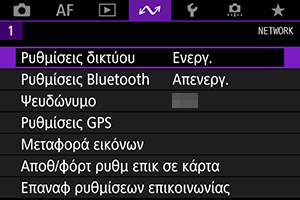
-
Επιλέξτε [Ρυθμ. σύνδεσης].
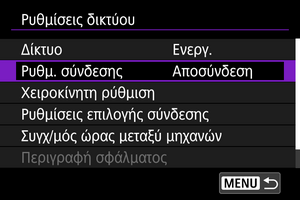
-
Επιλέξτε [SET*].

- Από τις αποθηκευμένες ρυθμίσεις, επιλέξετε εκείνες που θα χρησιμοποιηθούν για τη σύνδεση.
-
Ελέγξτε ή αλλάξτε τις ρυθμίσεις.
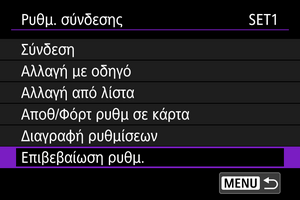
-
Σύνδεση
-
Αλλαγή με οδηγό/Αλλαγή από λίστα
-
Αποθ/Φόρτ ρυθμ σε κάρτα
-
Διαγραφή ρυθμίσεων
-
Επιλέξτε για διαγραφή των ρυθμίσεων σύνδεσης.
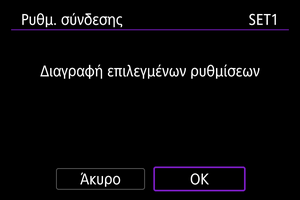
- Εάν επιλέξετε [ΟΚ], θα διαγραφούν οι ρυθμίσεις.
-
-
Επιβεβαίωση ρυθμ.
-
Επιλέξτε για έλεγχο των ρυθμίσεων σύνδεσης.
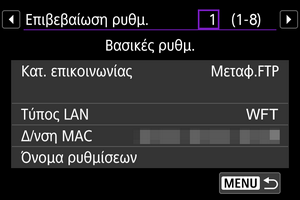
-
Αλλαγή ρυθμίσεων σύνδεσης
Μπορείτε να αλλάξετε τις ρυθμίσεις που ολοκληρώθηκαν αρχικά με χρήση του Οδηγού σύνδεσης ως εξής.
Αλλαγή με οδηγό
Μπορείτε να χρησιμοποιήσετε τον Οδηγό σύνδεσης, για να αλλάξετε τις ρυθμίσεις σύνδεσης που είναι αποθηκευμένες στη μηχανή.
-
Αποκτήστε πρόσβαση στην οθόνη [Ρυθμ. σύνδεσης].
- Ακολουθήστε τα βήματα 1–3 της ενότητας Έλεγχος και επεξεργασία ρυθμίσεων σύνδεσης.
-
Επιλέξτε [Αλλαγή με οδηγό].
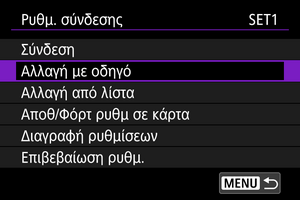
-
Χρησιμοποιήστε τον Οδηγό σύνδεσης, για να αλλάξετε τις ρυθμίσεις σύνδεσης.
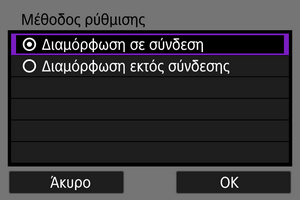
- Ανατρέξτε στις οδηγίες που ξεκινούν στην ενότητα Εμφάνιση του Οδηγού σύνδεσης.
Αλλαγή από λίστα
Μπορείτε να χρησιμοποιήσετε τις ρυθμίσεις επικοινωνίας και τις ρυθμίσεις λειτουργίας που είναι αποθηκευμένες στη μηχανή, για να αλλάξετε τις ρυθμίσεις σύνδεσης που είναι αποθηκευμένες στη μηχανή. Μπορείτε επίσης να αποθηκεύσετε τα ονόματα των ρυθμίσεων.
-
Αποκτήστε πρόσβαση στην οθόνη [Ρυθμ. σύνδεσης].
- Ακολουθήστε τα βήματα 1–3 της ενότητας Έλεγχος και επεξεργασία ρυθμίσεων σύνδεσης.
-
Επιλέξτε [Αλλαγή από λίστα].
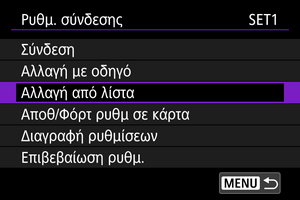
-
Επιλέξτε ένα στοιχείο και αλλάξτε τα στοιχεία των ρυθμίσεων, όπως απαιτείται.
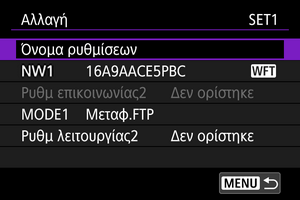
-
Όνομα ρυθμίσεων
-
NW*/Ρυθμ επικοινωνίας*
-
Επιλέξτε για αλλαγή, προσθήκη ή διαγραφή ρυθμίσεων επικοινωνίας.
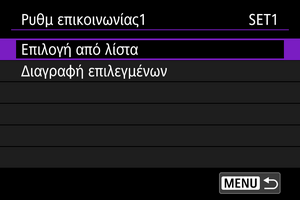
- Εάν επιλέξετε [Επιλογή από λίστα], θα παρατεθούν οι ρυθμίσεις επικοινωνίας που είναι αποθηκευμένες στη μηχανή. Επιλέξτε τις ρυθμίσεις επικοινωνίας που θα χρησιμοποιηθούν.
- Εάν επιλέξετε [Διαγραφή επιλεγμένων], θα διαγραφούν οι ρυθμίσεις επικοινωνίας που έχουν αποθηκευμένες ρυθμίσεις σύνδεσης. Επιλέξτε [ΟΚ] στην οθόνη επιβεβαίωσης.
-
-
MODE*/Ρυθμ λειτουργίας*
-
Επιλέξτε για αλλαγή, προσθήκη ή διαγραφή ρυθμίσεων λειτουργίας.
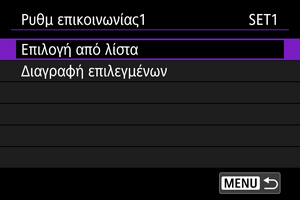
- Εάν επιλέξετε [Επιλογή από λίστα], θα παρατεθούν οι ρυθμίσεις λειτουργίας που είναι αποθηκευμένες στη μηχανή. Επιλέξτε τις ρυθμίσεις λειτουργίας που θα χρησιμοποιηθούν.
- Εάν επιλέξετε [Διαγραφή επιλεγμένων], θα διαγραφούν οι ρυθμίσεις λειτουργίας που έχουν αποθηκευμένες ρυθμίσεις σύνδεσης. Επιλέξτε [ΟΚ] στην οθόνη επιβεβαίωσης.
-
Σημείωση
- Μπορείτε να αποθηκεύσετε δύο σύνολα ρυθμίσεων επικοινωνίας και λειτουργίας σε ένα σύνολο ρυθμίσεων σύνδεσης.
- Η διαγραφή όλων των ρυθμίσεων λειτουργίας διαγράφει και τις ρυθμίσεις επικοινωνίας, και οι ρυθμίσεις σύνδεσης θα φέρουν τη σήμανση [Δεν ορίστηκε].
Αποθήκευση και φόρτωση ρυθμίσεων
Μπορείτε να αποθηκεύσετε τις ρυθμίσεις σύνδεσης σε κάρτα και να τις εφαρμόσετε σε άλλες μηχανές. Οι ρυθμίσεις σύνδεσης που έχουν διαμορφωθεί σε άλλες μηχανές μπορούν επίσης να εφαρμοστούν στη μηχανή που θα χρησιμοποιήσετε.
Σημείωση
- Η επιλογή [
: Αποθ/Φόρτωση ρυθμ. σε κάρτα] σας δίνει τη δυνατότητα να αποθηκεύσετε όλες τις ρυθμίσεις επικοινωνίας της μηχανής σε κάρτα ή να φορτώσετε όλες τις ρυθμίσεις επικοινωνίας για μια άλλη μηχανή από μια κάρτα.
Αποθήκευση ρυθμίσεων
-
Αποκτήστε πρόσβαση στην οθόνη [Ρυθμ. σύνδεσης].
- Ακολουθήστε τα βήματα 1–3 της ενότητας Έλεγχος και επεξεργασία ρυθμίσεων σύνδεσης.
-
Επιλέξτε [Αποθ/Φόρτ ρυθμ σε κάρτα].
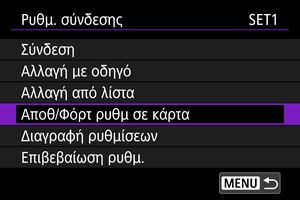
-
Επιλέξτε [Αποθήκευση ρυθμίσεων σε κάρτα].
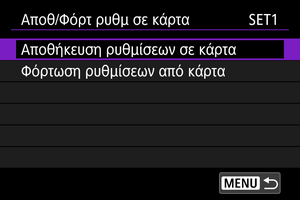
-
Επιλέξτε [ΟΚ].
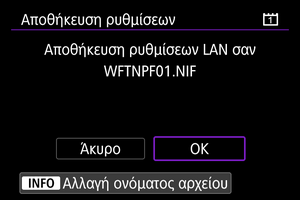
- Το όνομα αρχείου καθορίζεται αυτόματα από τη μηχανή: WFTNPF, που ακολουθείται από έναν αριθμό (01 έως 40) και την επέκταση NIF. Για να μετονομάσετε το αρχείο όπως θέλετε εσείς, πατήστε το πλήκτρο
.
- Οι ρυθμίσεις αποθηκεύονται στην κάρτα.
- Το αρχείο ρυθμίσεων αποθηκεύεται σε μια περιοχή της κάρτας που εμφανίζεται όταν ανοίγει η κάρτα (στον ριζικό κατάλογο).
- Το όνομα αρχείου καθορίζεται αυτόματα από τη μηχανή: WFTNPF, που ακολουθείται από έναν αριθμό (01 έως 40) και την επέκταση NIF. Για να μετονομάσετε το αρχείο όπως θέλετε εσείς, πατήστε το πλήκτρο
Προσοχή
- Μπορούν να αποθηκευτούν 40 αρχεία ρυθμίσεων σε μία κάρτα από τη μηχανή. Για να αποθηκεύσετε περισσότερα σαν αυτό, χρησιμοποιήστε άλλη κάρτα.
Φόρτωση ρυθμίσεων
-
Αποκτήστε πρόσβαση στην οθόνη [Ρυθμ. σύνδεσης].
- Ακολουθήστε τα βήματα 1–3 της ενότητας Έλεγχος και επεξεργασία ρυθμίσεων σύνδεσης.
-
Επιλέξτε [Αποθ/Φόρτ ρυθμ σε κάρτα].

-
Επιλέξτε [Φόρτωση ρυθμίσεων από κάρτα].

-
Επιλέξτε ένα αρχείο ρυθμίσεων.
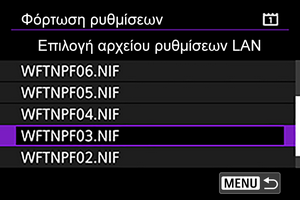
- Επιλέξτε ένα αρχείο ρυθμίσεων που ταιριάζει με το περιβάλλον του δικτύου σας.
-
Επιλέξτε [ΟΚ].

- Οι πληροφορίες από το αρχείο ρυθμίσεων φορτώνονται στον επιλεγμένο αριθμό ρυθμίσεων.
Προσοχή
- Μπορείτε να καταχωρήσετε έως 40 αρχεία ρυθμίσεων. Για να φορτώσετε περισσότερα αρχεία από αυτό, μεταφέρετε τα αρχεία που δεν μπορούσαν να καταχωρηθούν σε άλλη κάρτα και, στη συνέχεια, φορτώστε τα.
Σημείωση
- Η επιλογή [
: Αποθ/Φόρτωση ρυθμ. σε κάρτα] σας δίνει τη δυνατότητα να αποθηκεύσετε όλες τις ρυθμίσεις επικοινωνίας της μηχανής σε κάρτα ή να φορτώσετε όλες τις ρυθμίσεις επικοινωνίας για μια άλλη μηχανή από μια κάρτα.
Χειροκίνητη επεξεργασία ρυθμίσεων σύνδεσης
Μπορείτε να προσθέσετε, να αλλάξετε ή να διαγράψετε ρυθμίσεις επικοινωνίας και λειτουργίας που είναι αποθηκευμένες στη μηχανή. Μπορείτε επίσης να διαμορφώσετε ρυθμίσεις που δεν έχουν οριστεί χρησιμοποιώντας τον Οδηγό σύνδεσης, όπως μια ρύθμιση που θα προσδιορίζει τι θα συμβαίνει, αν αποστέλλονται στον διακομιστή FTP αρχεία που έχουν ίδιο όνομα με υπάρχοντα αρχεία.
Επεξεργασία ρυθμίσεων επικοινωνίας
-
Επιλέξτε [
: Ρυθμίσεις δικτύου].

-
Επιλέξτε [Χειροκίνητη ρύθμιση].

-
Επιλέξτε [Ρυθμ επικοινωνίας].
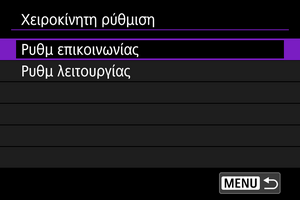
-
Επιλέξτε [NW*].
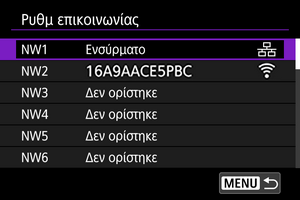
- Επιλέξτε τις ρυθμίσεις με τη σήμανση [Δεν ορίστηκε] ή άλλες αποθηκευμένες ρυθμίσεις για επεξεργασία.
-
Αλλάξτε, διαγράψτε ή ελέγξτε τις ρυθμίσεις, όπως απαιτείται.
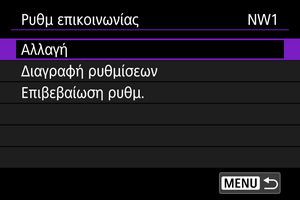
-
Αλλαγή
-
Επιλέξτε για αλλαγή μεμονωμένων ρυθμίσεων μέσα σε σύνολα ρυθμίσεων επικοινωνίας.
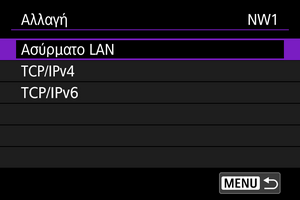
- Εάν επιλέξετε [Ασύρματο LAN], θα έχετε τη δυνατότητα να αλλάξετε το SSID προορισμού, για παράδειγμα.
- Εάν επιλέξετε [TCP/IPv4], θα έχετε τη δυνατότητα να διαμορφώσετε ρυθμίσεις που αφορούν το δίκτυο, όπως τη διεύθυνση IP.
- Εάν επιλέξετε [TCP/IPv6], θα έχετε τη δυνατότητα να διαμορφώσετε ρυθμίσεις που χρησιμοποιούνται για IPv6 ().
- Ίσως να μην εμφανίζονται όλα τα στοιχεία, ανάλογα με τη ρύθμιση επικοινωνίας.
-
-
Διαγραφή ρυθμίσεων
-
Επιλέξτε για διαγραφή των ρυθμίσεων επικοινωνίας.
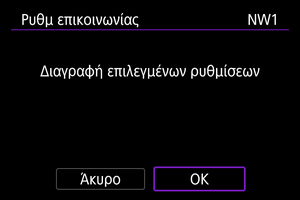
- Εάν επιλέξετε [ΟΚ], θα διαγραφούν οι ρυθμίσεις.
-
-
Επιβεβαίωση ρυθμ.
-
Επιλέξτε για έλεγχο των ρυθμίσεων επικοινωνίας.
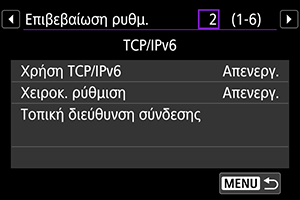
- Αν έχουν αποθηκευτεί 2 ρυθμίσεις επικοινωνίας, μπορείτε να αλλάξετε τη μορφή εμφάνισης με το πλήκτρο
.
-
Επεξεργασία ρυθμίσεων λειτουργίας
-
Επιλέξτε [
: Ρυθμίσεις δικτύου].
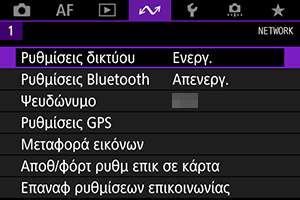
-
Επιλέξτε [Χειροκίνητη ρύθμιση].
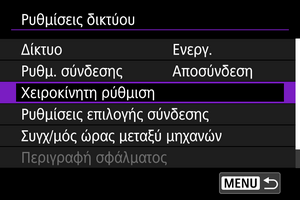
-
Επιλέξτε [Ρυθμ λειτουργίας].

-
Επιλέξτε [MODE*].
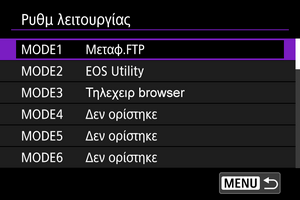
- Επιλέξτε τις ρυθμίσεις με τη σήμανση [Δεν ορίστηκε] ή άλλες αποθηκευμένες ρυθμίσεις για επεξεργασία.
-
Αλλάξτε, διαγράψτε ή ελέγξτε τις ρυθμίσεις, όπως απαιτείται.
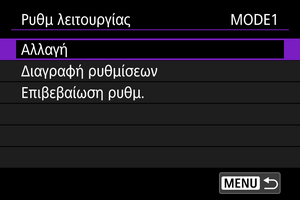
-
Αλλαγή
- Διαθέσιμη μόνο κατά την επεξεργασία ρυθμίσεων μεταφοράς FTP.
-
Εάν επιλέξετε [Διακομιστής FTP], θα έχετε τη δυνατότητα να διαμορφώσετε ρυθμίσεις που αφορούν τον διακομιστή FTP.
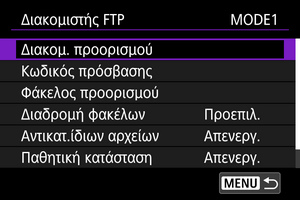
-
Διαγραφή ρυθμίσεων
-
Επιλέξτε για διαγραφή των ρυθμίσεων λειτουργίας.
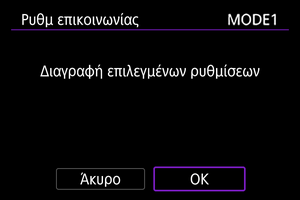
- Εάν επιλέξετε [ΟΚ], θα διαγραφούν οι ρυθμίσεις.
-
-
Επιβεβαίωση ρυθμ.
-
Επιλέξτε για έλεγχο των ρυθμίσεων λειτουργίας.
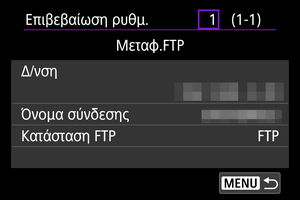
-
Διαδρομή φακέλων του φακέλου προορισμού
Διαμορφώνεται με τις επιλογές [Διακομιστής FTP] → [Διαδρομή φακέλων].
Με την επιλογή [Προεπιλ.], χρησιμοποιείται ο ριζικός φάκελος για την αποθήκευση εικόνων. Αν έχετε δημιουργήσει υποφάκελο μέσα στον ριζικό φάκελο, αλλάζοντας τη ρύθμιση [Φάκελος προορισμού], οι εικόνες αποθηκεύονται στον συγκεκριμένο φάκελο.
Αν επιλέξετε [Μηχανή], δημιουργείται αυτόματα μια δομή φακέλου, η οποία αντιστοιχεί σε αυτήν της μηχανής (όπως A/DCIM/100EOS1D), στον ριζικό φάκελο του διακομιστή, για την αποθήκευση των εικόνων. Αν έχετε δημιουργήσει υποφάκελο μέσα στον ριζικό φάκελο, αλλάζοντας τη ρύθμιση [Φάκελος προορισμού], δημιουργείται αυτόματα μια δομή φακέλου, όπως A/DCIM/100EOS1D, μέσα σε αυτόν τον φάκελο, για την αποθήκευση των εικόνων.
Αντικατάσταση αρχείων με το ίδιο όνομα
Διαμορφώνεται με τις επιλογές [Διακομιστής FTP] → [Αντικατ.ίδιων αρχείων].
Με την επιλογή [Αντικατ.ίδιων αρχείων] ορισμένη σε [Απενεργ.]
Αν υπάρχει ήδη αρχείο με το ίδιο όνομα στον φάκελο προορισμού στον διακομιστή FTP, το νέο αρχείο αποθηκεύεται με κατάληξη που αποτελείται από κάτω παύλα και έναν αριθμό, π.χ. IMG_0003_1.JPG.
Σε περίπτωση εκ νέου αποστολής εικόνων αν αποτύχει η αρχική μεταφορά
Ακόμα και αν η μηχανή έχει διαμορφωθεί για αντικατάσταση αρχείων με το ίδιο όνομα, αν ξαναστείλετε ένα αρχείο εικόνας που δεν ήταν δυνατό να μεταφερθεί αρχικά, σε ορισμένες περιπτώσεις το υπάρχον αρχείο ίσως να μην αντικατασταθεί. Αν συμβεί αυτό, το νέο αρχείο αποθηκεύεται με κατάληξη που αποτελείται από κάτω παύλα, ένα γράμμα και έναν αριθμό, π.χ. IMG_0003_a1.JPG.
Παθητική κατάσταση
Διαμορφώνεται με τις επιλογές [Διακομιστής FTP] → [Παθητική κατάσταση].
Ενεργοποιήστε αυτήν τη ρύθμιση σε δίκτυα που διαθέτουν τείχος προστασίας. Αν προκύψει σφάλμα 41 (Αδυναμία σύνδεσης σε διακομιστή FTP), αν ορίσετε την παθητική κατάσταση σε [Ενεργ.], ίσως να επιτραπεί η πρόσβαση στον διακομιστή FTP.
Αξιοπιστία διακομιστών προορισμού
Διαμορφώνεται με τις επιλογές [Διακομιστής FTP] → [Αξιόπιστ διακομ προορ].
Ορίστε τη ρύθμιση σε [Ενεργ.], αν προτιμάτε να συνδέεστε σε διακομιστές FTP, ακόμα και όταν δεν είναι δυνατό να προσδιοριστεί η αξιοπιστία με βάση το πιστοποιητικό ρίζας που χρησιμοποιείται. Σε αυτήν την περίπτωση, λάβετε τα κατάλληλα μέτρα ασφάλειας.
Καθορισμός επιλογών σύνδεσης
Μπορείτε να διαμορφώσετε ρυθμίσεις που χρησιμοποιούνται για μεταφορά FTP και τηλεχειρισμό browser. Διατίθενται επίσης ρυθμίσεις για πιστοποίηση πληροφοριών που χρησιμοποιούνται σε περιβάλλοντα LAN με πιστοποίηση 802.1X.
-
Επιλέξτε [
: Ρυθμίσεις δικτύου].

-
Επιλέξτε [Ρυθμίσεις επιλογής σύνδεσης].
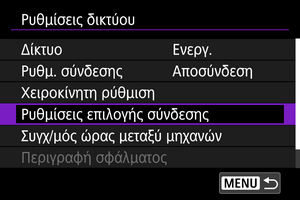
-
Επιλέξτε ένα στοιχείο για διαμόρφωση.
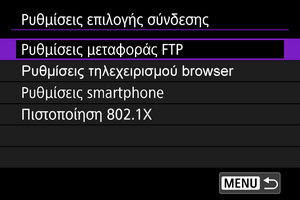
Ρυθμίσεις μεταφοράς FTP
Εάν επιλέξετε [Ρυθμίσεις μεταφοράς FTP], θα έχετε τη δυνατότητα να διαμορφώσετε ρυθμίσεις που αφορούν τη μεταφορά FTP και την εξοικονόμηση ενέργειας.
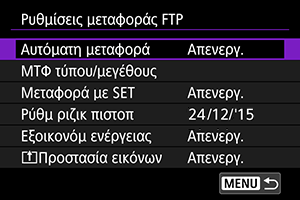
-
Αυτόματη μεταφορά/ΜΤΦ τύπου/μεγέθους/Μεταφορά με SET/Ρύθμ ριζικ πιστοπ
- Για λεπτομέρειες, ανατρέξτε στην ενότητα Μεταφορά εικόνων σε διακομιστές FTP.
-
Εξοικονόμ ενέργειας
- Όταν έχει οριστεί η επιλογή [Ενεργ.] και δεν μεταφερθεί καμία εικόνα για ένα συγκεκριμένο χρονικό διάστημα, η μηχανή αποσυνδέεται από τον διακομιστή FTP και από το LAN. Η σύνδεση αποκαθίσταται αυτόματα, όταν η μηχανή θα είναι και πάλι έτοιμη για μεταφορά εικόνων. Εάν προτιμάτε να μην γίνεται αποσύνδεση από το LAN, ορίστε την επιλογή [Απενεργ.].
-
Προστασία εικόνων
Ρυθμίσεις τηλεχειρισμού browser
Εάν επιλέξετε [Ρυθμίσεις τηλεχειρισμού browser], θα έχετε τη δυνατότητα να ορίσετε τον λογαριασμό που θα χρησιμοποιείται για την πρόσβαση στον τηλεχειρισμό browser και να διαμορφώσετε τις ρυθμίσεις επικοινωνίας HTTP/HTTPS.
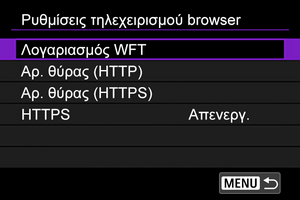
-
Λογαριασμός WFT
- Για λεπτομέρειες, ανατρέξτε στην ενότητα Διαμόρφωση ρυθμίσεων σύνδεσης τηλεχειρισμού browser.
-
Αρ. θύρας (HTTP)/Αρ. θύρας (HTTPS)
- Μπορείτε να αλλάξετε τον αριθμό θύρας που χρησιμοποιείται για την επικοινωνία HTTP/HTTPS. Συνήθως, δεν απαιτείται αλλαγή του αριθμού θύρας (80 για HTTP, 443 για HTTPS).
-
HTTPS
- Εάν επιλέξετε [Ενεργ.], ενεργοποιείται η επικοινωνία HTTP για την πρόσβαση σε τηλεχειρισμό browser.
Πιστοποίηση 802.1X
Εάν επιλέξετε [Πιστοποίηση 802.1X], θα έχετε τη δυνατότητα να ορίσετε, να ελέγξετε ή να διαγράψετε τις ρυθμίσεις πιστοποίησης 802.1X, χρησιμοποιώντας τον Οδηγό διαμόρφωσης.
Διαμορφώστε αυτές τις ρυθμίσεις όταν συνδέεστε σε δίκτυα που απαιτούν πιστοποίηση 802.1X.
Πρώτα, αποθηκεύστε το πιστοποιητικό που χρησιμοποιείται για τον τύπο πιστοποίησης 802.1X σε μια κάρτα στη μηχανή.
Οι τύποι και τα ονόματα αρχείων που μπορούν να φορτωθούν με χρήση αυτής της ρύθμισης είναι τα εξής.
| Τύπος | Όνομα αρχείου |
|---|---|
| Πιστοποιητικό ρίζας | 8021X_R.CER |
| 8021X_R.CRT | |
| 8021X_R.PEM | |
| Πιστοποιητικό πελάτη | 8021X_C.CER |
| 8021X_C.CRT | |
| 8021X_C.PEM | |
| Ιδιωτικό κλειδί | 8021X_C.KEY |
Έχετε υπόψη ότι η μηχανή υποστηρίζει τα εξής πρωτόκολλα.
| Πρωτόκολλο | Υποστηριζόμενη πιστοποίηση |
|---|---|
| EAP-TLS | X.509 |
| EAP-TTLS | MSCHAPv2 |
| PEAP | MSCHAPv2 |
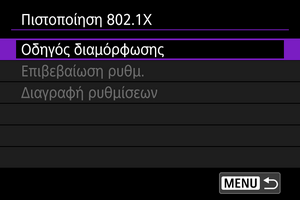
-
Οδηγός διαμόρφωσης
- Ακολουθήστε τον οδηγό για διαμόρφωση των ρυθμίσεων πιστοποίησης.
-
Επιβεβαίωση ρυθμ.
- Επιλέξτε για έλεγχο των ρυθμίσεων πιστοποίησης.
-
Διαγραφή ρυθμίσεων
- Επιλέξτε για διαγραφή των ρυθμίσεων πιστοποίησης. Εάν επιλέξετε [ΟΚ] στην οθόνη που εμφανίζεται, διαγράφονται οι ρυθμίσεις.
Έλεγχος της διεύθυνσης MAC
Μπορείτε να ελέγξετε τη διεύθυνση MAC της μηχανής.
-
Επιλέξτε [
: Ρυθμίσεις δικτύου].

-
Επιλέξτε [Δ/νση MAC].
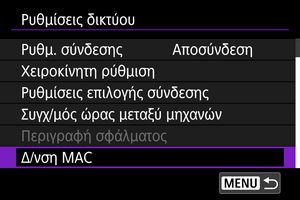
-
Ελέγξτε τη διεύθυνση MAC.
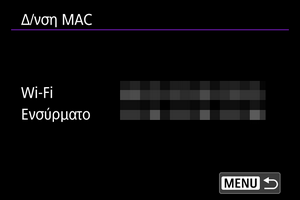
- Εμφανίζονται οι διευθύνσεις MAC για [Wi-Fi] και [Ενσύρματο].